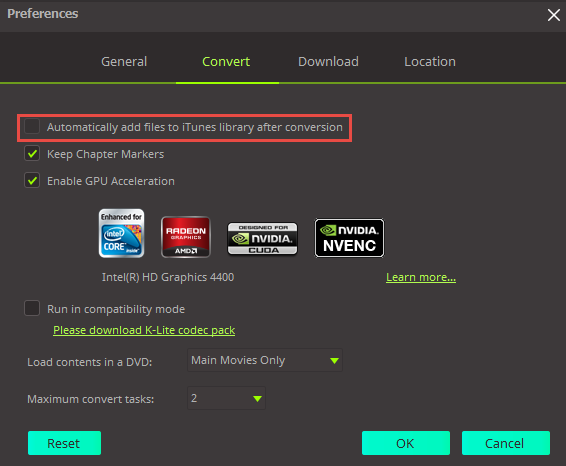Umbreyta í tækinu
Gera myndband skráin samhæft við færanlegan tækinu. iSkysoft iMedia Breytir Deluxe fyrir Windows geta umbreyta skrá til að skoða á iPhone, iPad, Android tæki, PSP, Wii, PS3, Xbox og fleira.
1. Input vídeóið þitt skrá inn í the breytir
Eftir að þú hefur sett á breytir hugbúnaður, þú þarft að hlaða á vídeó skrá fyrir viðskipti. Bara að velja "Add Files" hnappinn til að velja viðeigandi vídeóið af harða diskinum, farsímum eða upptökuvél. Einnig er hægt að nota draga-og-sleppa aðferð til að flytja myndbandið.

2. Veldu framleiðsla tækið
Finndu snið sem samhæft við tiltekna tæki, s.s. iPhone 7/7 Plus / SE / 6S / 6S Plus / 6/6 Plus / 5s / 5c / 5, iPad Pro, Samsung Galaxy, Xbox, PS4, o.fl. Verið eins nákvæmur og mögulegt er fyrir bestu viðskipti.

3. Tilgreina framleiðsla mappa og umbreyta skrá
Gera skráin auðvelt að finna með því að geyma það í framleiðsla möppu sem hægt er að fljótt staðsett með því að smella Valmynd> Stillingar> Staðsetning. Þegar þú hefur tilnefnt stað til að vista eða geyma skrá, getur þú byrjað viðskipti aðferð með öfluga breytir. Einfaldlega smellur á the "breyta öllum" hnappinn og viðskipti munu hefjast. Að lokum er hægt að hlaða skrána á smartphone eða töflu. Bara tengja flytjanlegur tæki við tölvuna í gegnum USB tengið þitt. Fyrir frekari upplýsingar um að flytja virka, sjá nánari leiðbeiningar í að flytja flipanum.
Ath: Viltu bæta vídeó til iTunes bókasafn til að flytja til iPhone, iPad eða iPod? Þá er hægt að smella á "Preferences" hnappinn og velja "Breyta" á matseðlinum. Það er "sjálfkrafa bæta skrám við iTunes safnið á eftir viðskiptin" valkostur, vinsamlegast veldu það. Eftir að stilla úttak tæki sem iPhone, iPad eða iPod, þannig að þú munt fá the breytir skrá á iTunes safninu eftir hitting á "Breyta" eða "Breyta All" hnappinn.